1.安装xface终端
打开终端,依次输入以下指令
#更新软件源
sudo apt-get update
#安装xfce4终端
sudo apt-get install xfce4-terminal
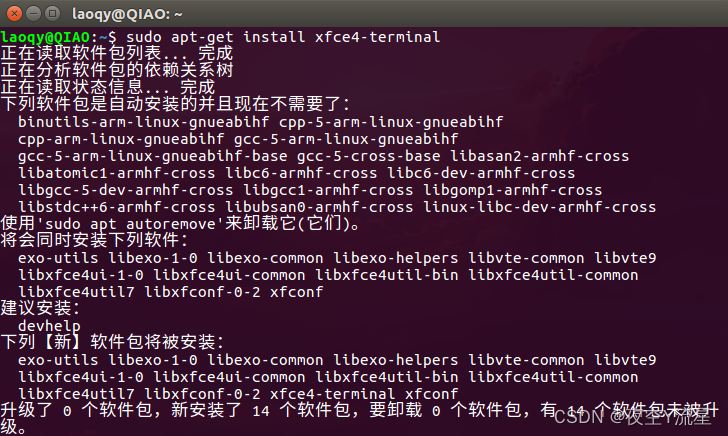
2.更改默认终端
在终端输入以下指令后,系统将显示出已安装的所有终端,其中前面带星号的为当前在用的终端,可根据编号选择需要用的终端,这里新安装的xfce4终端编号为5
sudo update-alternatives --config x-terminal-emulator
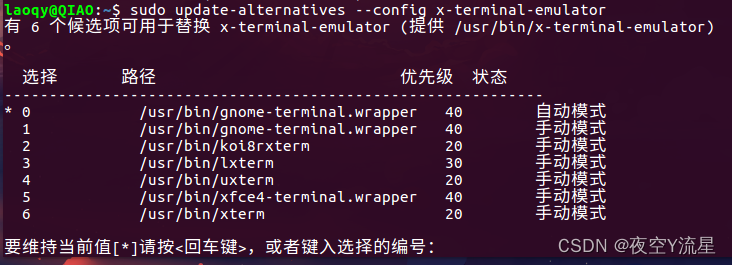

更改终端完成,此时使用快捷键 “CTRL+ALT+T” 打开的即为xfce4终端,右键点击屏幕选择打开终端仍可以打开原来的gnome终端。
3.更改终端背景
“CTRL+ALT+T” 打开xfce4终端,把鼠标移到上方显示菜单栏,选择【编辑】-【首选项】
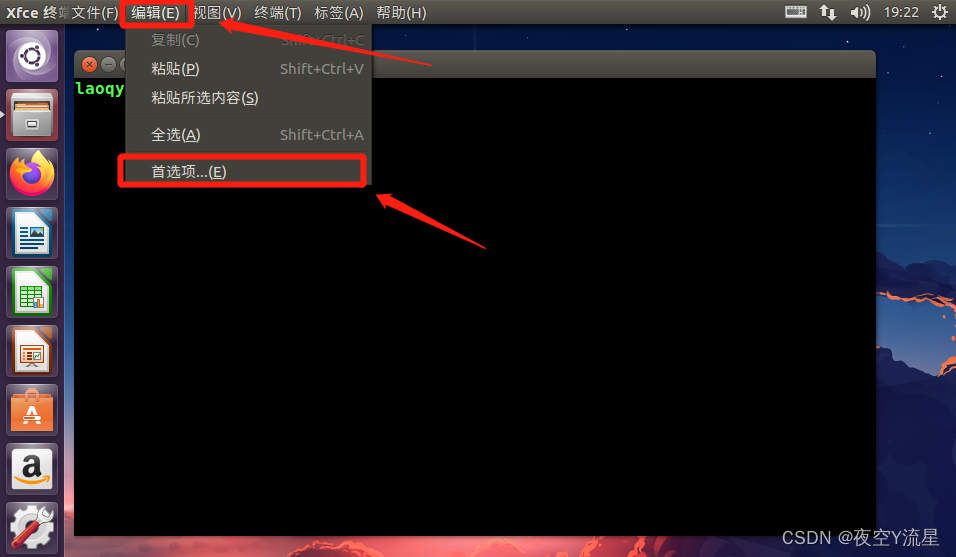
选择第二项的【外观】,背景选择为背景图片选择喜欢的图片就好
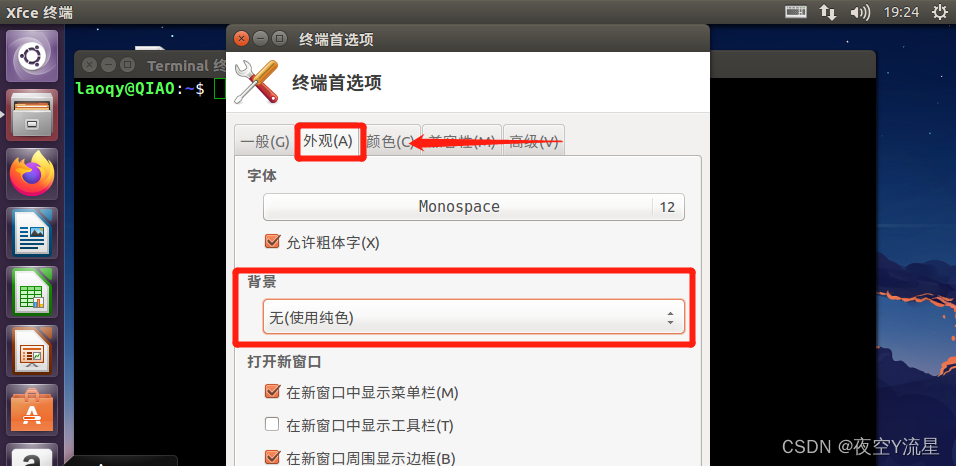
另外xfce4终端颜色对比度太高的改进方法请参考这篇:
xfce4终端颜色设置问题






















 2037
2037











 被折叠的 条评论
为什么被折叠?
被折叠的 条评论
为什么被折叠?








